Tämä artikkeli on tarkoitettu henkilöille, jotka haluavat hallita tietokonettaan ja kirjoittaa tekstiä äänikomennoilla Windowsin avulla. Tämä ohjeaihe kuuluu Windowsin helppokäyttötoimintojen tuen sisältöjoukkoon, josta saat lisätietoja tuotteen Windows helppokäyttötoiminnoista. Yleisiä ohjeita on kphteessa Microsoft-tuki home.
Äänikäyttö on Windows 11:n uusi ominaisuus, jonka avulla kaikki voivat hallita tietokonettaan ja kirjoittaa tekstiä omalla äänellään myös ilman internet-yhteyttä. Voit esimerkiksi avata sovelluksia ja vaihtaa niiden välillä, selata Internetiä sekä lukea ja luoda sähköpostiviestejä äänikomennoilla. Lisätietoja on artikkelissa Tietokoneen hallinta ja tekstin kirjoittaminen omalla äänellä äänikäytön avulla.
Äänioikoteiden avulla voit luoda mukautettuja komentoja usein suorittamiasi tehtäviä varten.
Tämän artikkelin sisältö
Äänioikoteiden tyypit
Kun luot äänioikoteitä, voit määrittää komennot tekemään tiettyjä tehtäviä erityyppisten toimintojen avulla. Seuraavat toiminnot sisältyvät Luo uusi pikakuvake -sivun avattavaan luetteloon: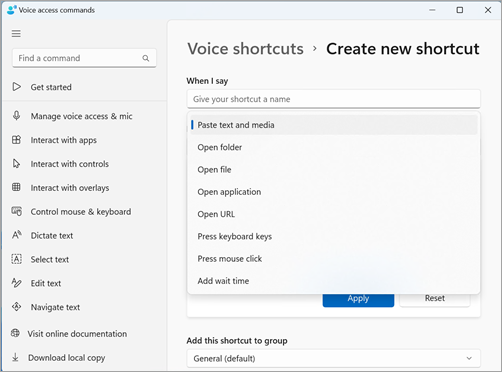
-
Liitä teksti ja media – Tämän toimintotyypin avulla voit liittää tekstiä tai medialohkoja, kuten osoitteen tai puhelinnumeron, aina, kun haluat syöttää ne.
-
Avaa kansiot, tiedostot/sovellukset/URL- Tämä toimintotyyppi on hyödyllinen, kun haluat käyttää nopeasti mitä tahansa tiedostoa, kansiota, sovellusta tai sivustoa, erityisesti monivaiheisten tehtävien osalta tai jos haluat luoda lempinimen tavalliselle avoimelle komennolle.
-
Paina näppäimistönäppäimiä – Tämän toimintotyypin avulla voit määrittää komennolle minkä tahansa näppäimistönpiirtojen yhdistelmän. Siitä on hyötyä, jos käytät näytönlukuohjelmaa tai käytät pääasiassa pikanäppäimiä sovellusten, kuten pelaamisen, käyttämiseen.
-
Paina hiiren napsautusta- Tämän toimintotyypin avulla voit suorittaa yksittäisiä, kaksois- ja kolmoisnapsaukkeita ja määrittää, mitä elementtiä haluat napsauttaa. Tästä voi olla hyötyä kertoprosessien suorittamisessa.
-
Lisää odotusaika– Tämä toimintotyyppi on hyödyllinen monivaiheisessa prosessissa, jossa joidenkin toimintojen suorittaminen kestää kauemmin kuin toisten. Odotusajan lisääminen varmistaa, että kaikki vaiheet suoritetaan peräkkäin ilman päällekkäisyyksiä, ja estää epäsuotuisat tulokset pikakuvakkeessa.
Huomautus: Pikanäppäin voi koostua yhdestä toiminnosta tai toimintojen yhdistelmästä, ja pikanäppäintä kohden voi olla enintään kahdeksan toimintoa.
Äänioikoteiden luominen
Voit luoda äänioikotien äänikomennoilla seuraavasti:
-
Aktivoi äänikäyttö sanomalla "Poista vaimennus" tai "Äänikäyttö herää".
-
Siirry Äänioikotiet-sivulle sanomalla "Avaa äänioikotiet".
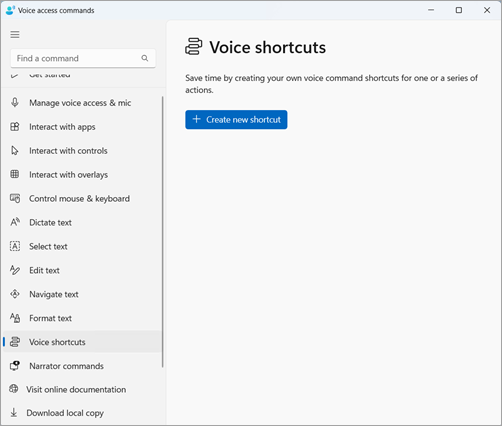
Vihje: Voit myös käyttää Äänipikakuvakkeet-sivua siirtymällä äänipalkin Ohje-painikkeeseen , valitsemalla Näytä kaikki komennot ja valitsemalla sitten siirtymisruudusta Äänipikanäppäimet .
-
Avaa Luo uusi pikakuvake -sivu sanomalla "Napsauta Luo uusi pikakuvake".
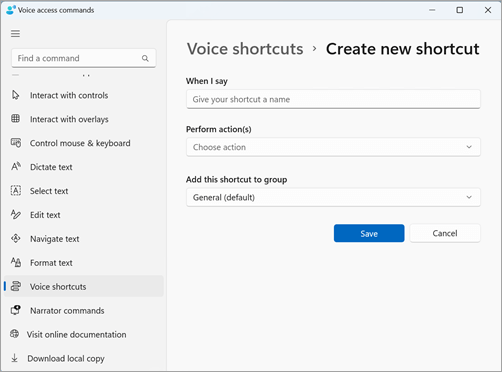
Huomautus: Lisätietoja näytön kohteiden käsittelytavoista on artikkelissa Näytön kohteiden käsitteleminen äänellä.
-
Sano "Napsauta, kun sanon" ja sanele haluamasi nimi pikanäppäimelle. Jos esimerkiksi haluat luoda pikakuvakkeen kotiosoitteesi kirjoittamista varten, sano "Osoite".
-
Laajenna avattavaa Valitse toiminto -luetteloa sanomalla "Napsauta suorita toimintoja".
-
Valitse sitten pikanäppäimelle haluamasi toimintotyyppi sanomalla "Napsauta toimintotyyppiäsi". Jos esimerkiksi kirjoitat kotiosoitteesi pikanäppäimellä, sano "Valitse Liitä teksti ja media".
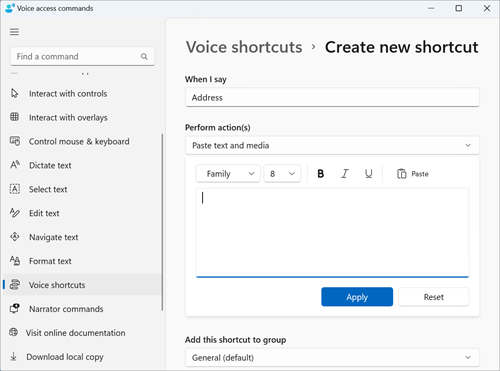
-
Valitse jälleen "Liitä teksti ja media", jos haluat keskittyä Liitä teksti ja median muokkaus -ruutuun.
-
Sanele osoite muokkausruudussa tai liitä teksti muokkausruudun Liitä-painikkeella.
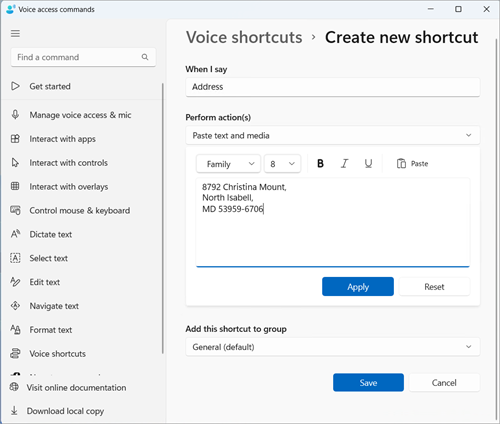
Huomautus: Tämä vaihe voi vaihdella toimintotyypin mukaan.
-
-
Vahvista mukautettu toiminto sanomalla "Click apply".
-
Jos haluat lisätä pikakuvakkeeesi lisää toimintoja, sano "Napsauta Lisää seuraava toiminto" ja valitse toiminto, jonka haluat lisätä.
Huomautus: Äänikäytön pikanäppäimet mahdollistavat useiden toimintojen merkkijonot yhteen monimutkaisempia pikanäppäimiä varten.
-
-
Pikakuvake tallennetaan oletusarvoisesti Yleiset-ryhmään . Voit luoda uuden ryhmän seuraavasti:
-
Valitse Luo uusi pikakuvake -sivulla Lisää tämä pikakuvake ryhmään ja laajenna Lisää tämä pikakuvake ryhmäelementtiin.
-
Valitse Luo uusi ryhmä, jos haluat keskittyä Luo uusi ryhmän muokkaus -ruutuun ja sanella uudelle ryhmälle annettavan nimen. Jos esimerkiksi haluat luoda uuden ryhmän osoiteoikotietä varten, sano "Henkilökohtaiset tiedot", kun kohdistus on Luo uusi ryhmän muokkaus -ruudussa.
-
Lisää uusi ryhmä luetteloon sanomalla "Napsauta lisää".
-
-
Jos haluat tallentaa pikakuvakkeen, sano "Napsauta Tallenna". Pikakuvake näkyy Luo uusi pikakuvake -painikkeen alapuolella Äänipikakuvakkeet-pääsivulla .
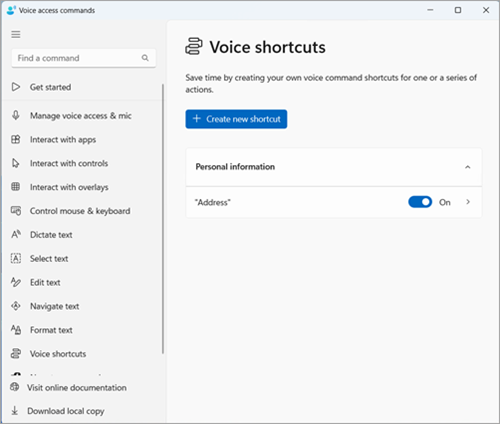
Huomautus: Äänioikotiet ovat tällä hetkellä saatavilla seuraavilla kielillä: englanti–yhdysvallat, englanti–yhdistynyt kuningaskunta, englanti–Intia, englanti–Uusi-Seelanti, englanti–kanada ja englanti–Australia.
Äänioikoteiden hallinta
Kun olet luonut pikakuvakkeet, ne näkyvät Äänen pikanäppäimet -sivulla. Voit muokata ja hallita niitä seuraavasti:
-
Käytä pikanäppäimiä sanomalla "Avaa äänioikotiet".
-
Pikakuvakkeen ottaminen käyttöön tai poistaminen käytöstä:
-
Ota pikakuvake käyttöön tai poista se käytöstä sanomalla "Vaihda pikakuvakkeen nimi" Äänikäyttö-pikakuvakkeet-sivulla. Jos esimerkiksi haluat käyttää osoitteen pikanäppäintä, sano "Vaihda osoite".
-
-
Voit muokata nimeä tai toimintoja pikanäppäimellä seuraavasti:
-
Sano "Napsauta pikakuvakkeen nimeä" ja napsauta äänioikoteiden vaihtopainikkeen vieressä olevaa nuolikuvaketta, jotta näet pikakuvakkeen muokkaussivun.
-
Jos pikanäppäintä ei enää tarvita, voit poistaa sen valitsemalla Poista-painikkeen muokkaussivulla.
-
Katso myös
Äänikäyttöoikeuden määrittäminen
Äänikäyttötoimintojen käytön aloittaminen
Windowsin ja sovellusten käyttäminen äänikomennoilla
Tekninen tuki toimintarajoitteisille asiakkaille
Microsoft haluaa tarjota kaikille asiakkailleen parhaan mahdollisen käyttökokemuksen. Jos sinulla on jokin toimintarajoite tai kysymyksiä helppokäyttöisyydestä, ota yhteyttä Microsoft Disability Answer Desk -palveluun teknisen tuen saamiseksi. Disability Answer Desk -palvelun tukitiimi on koulutettu monien suosittujen käyttöä helpottavien toimintojen käyttöön. Saat siltä apua englanniksi, espanjaksi, ranskaksi ja amerikkalaisella viittomakielellä. Löydät omaa aluettasi koskevat yhteystiedot käymällä Microsoft Disability Answer Desk -palvelun sivustossa.
Jos olet julkishallinnossa, kaupallisessa organisaatiossa tai yrityksessä toimiva käyttäjä, ota yhteys yrityksille tarkoitettuun aputoimintojen Answer Desk -palveluun.










